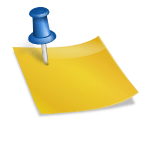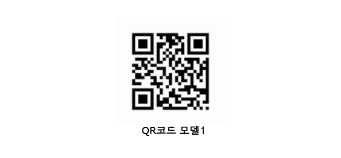요즘 디지털 카메라는 물론 아이폰 같은 스마트폰에서도 여러 가지 사진을 많이 찍잖아요. 기본적으로도 자주 나오지만 여자친구나 남자친구에게 사진을 공유하기 위해서는 이미지 편집, 보정도 필수입니다. 저는 포토샵은 거의 20년 가까이 사용하고 있지만 시간이 지나면서 포토샵의 사진 합성, 얼굴 보정, 사진 편집 방법 등도 훨씬 간결해지고 계속 진화하고 있습니다.
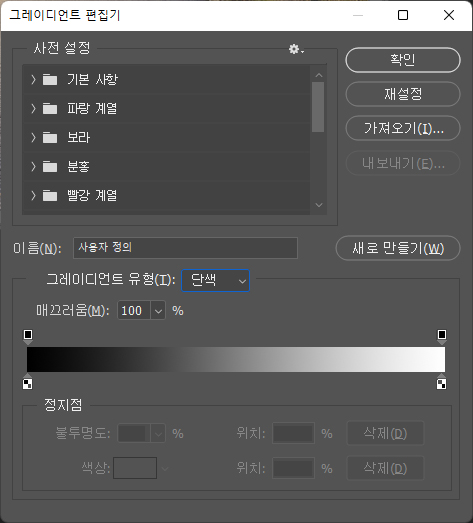
그중에서도 꾸준히 보정하는 방법이 바로 감성사진 만드는 법인데 오늘은 포토샵에서 초간단한 감성사진 만드는 법 아이폰 사진 합성앱 대신 이미지 편집 프로그램인 포토샵 레이어 복사 기능과 레이어 마스크 등을 활용하는 방법을 준비해봤습니다. 포토샵이 아직 없는 분이라면 7일간 무료로 사용할 수 있으니 먼저 아래 링크에서 포토샵 다운로드 후 성능을 경험해보고 선택하는 것이 좋습니다. 포토샵 다운로드 포토샵 기능 중 가장 많이 쓰이는 기능 중 하나가 레이어 추가 등의 기능이며, 레이어 마스크 등도 보정할 때 많이 사용합니다.이 기능을 활용하여 쉽게 사진 합성, 보정을 할 수 있기 때문입니다. 레이어 마스크 기능을 잘 활용하면 레이어의 일부 영역을 숨기면서 정교하고 자연스러운 합성이 가능합니다. 일단 오늘 감성사진을 만들건데 기본사진에 노을하늘 합성해보려고요.

① 먼저 두 장의 사진을 읽어주세요. 메인 사진은 풍경 사진이 되고 분위기를 위해 노을 사진을 사용합니다.
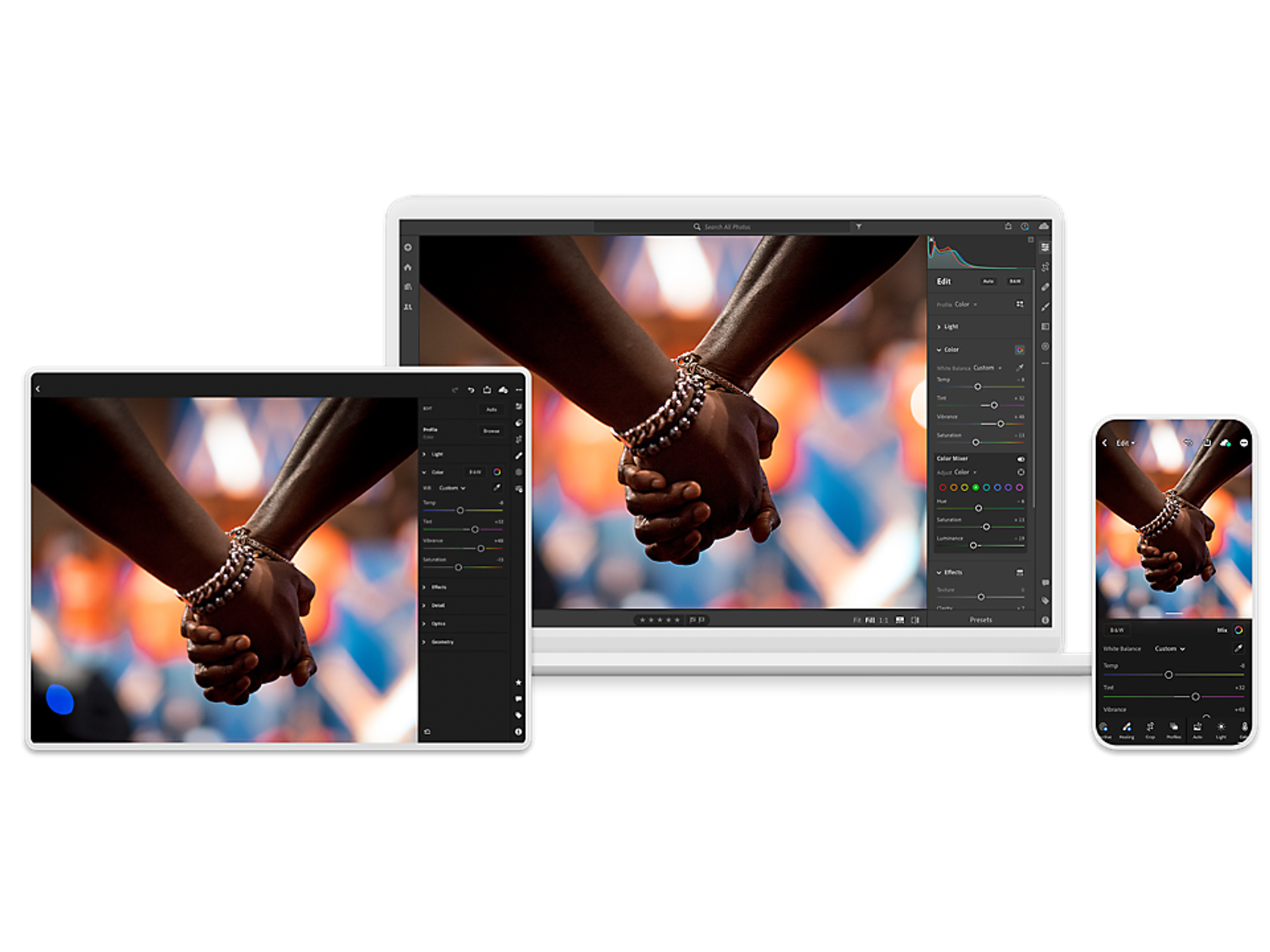
② 노을 사진을 Ctrl+A를 선택한 후 전체를 레이어 복사하고 메인 인물이 있는 사진에 Ctrl+V로 붙여줍니다.③ 사진 위에 레이어가 하나 더 추가된 것을 볼 수 있습니다. 포토샵은 레이어 베이스로 작업하는데 캔버스 위에 하나하나 쌓여있다고 생각하시면 되고, 이러한 캔버스 사진은 투명도 등을 조절하여 언제든지 투명도를 바꿀 수 있습니다.
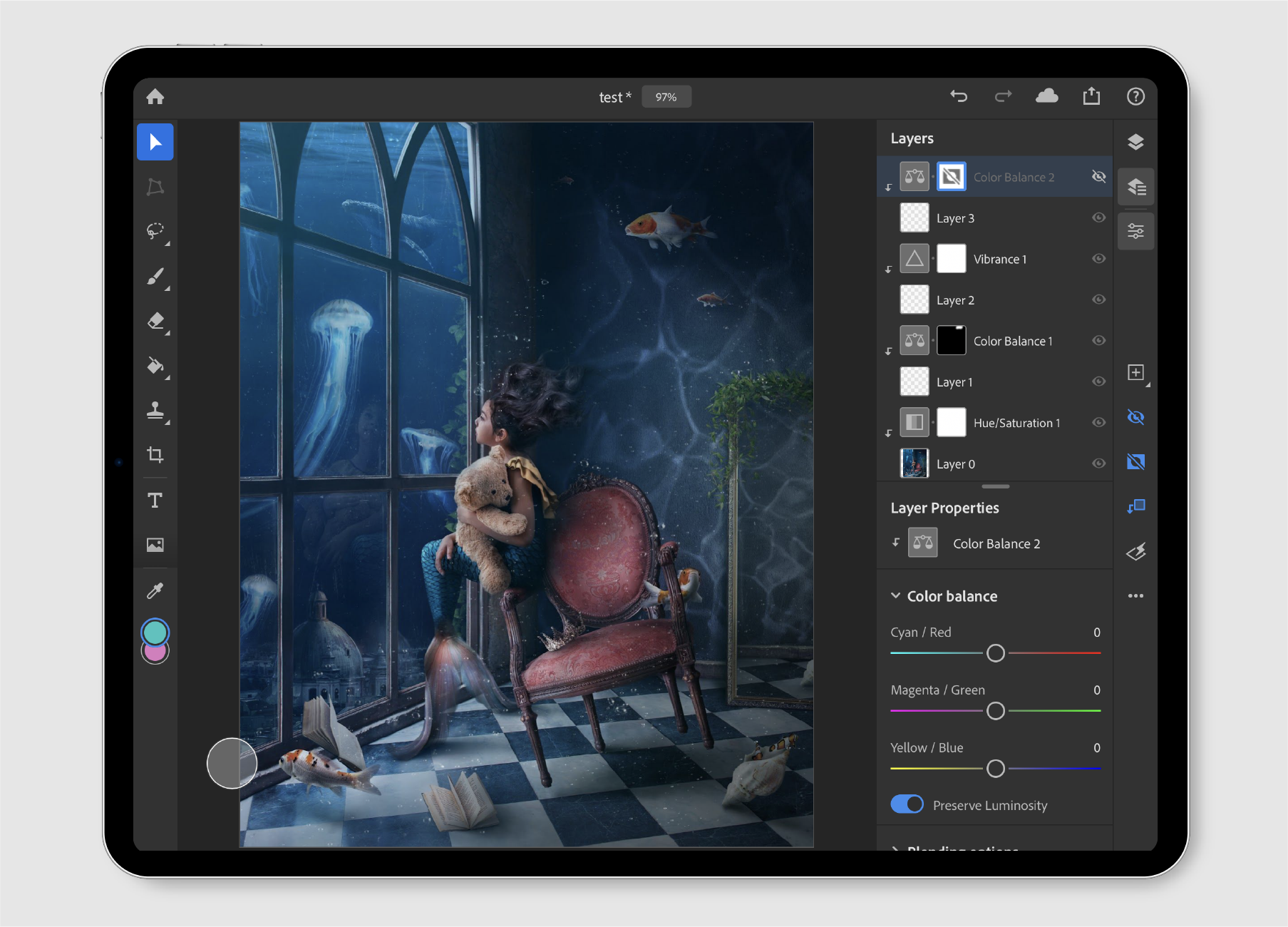
④ 복사된 노을의 투명도를 50%로 설정하여 자연스럽게 어울릴 수 있도록 조금 조정해주세요. 노을과 산의 수평이 일치하도록 위치를 조정하는 것이 좋습니다.
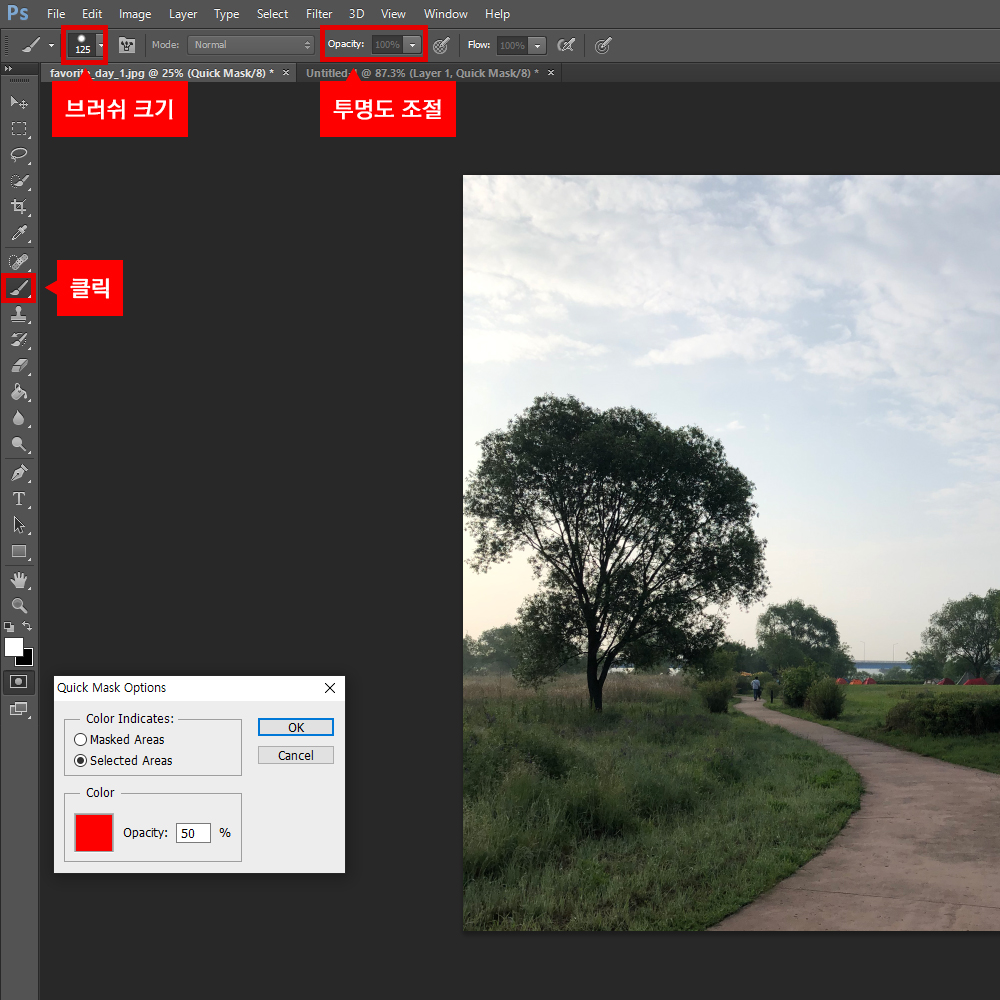
⑤ 위치를 조정한 후 레이어 마스크 기능으로 자연스럽게 어울리게 합성하는데, 이 기능은 이미지나 사진 합성 시 많이 사용되는 도구이기 때문에 알아두면 상당히 유용합니다.

⑥ 레이어 하단의 툴에서 선택할 수 있습니다.⑦ 레이어 마스크가 씌워지면 그라디언트 툴을 선택하고 타입은 단색 그리고 블랙과 화이트를 선택하세요.⑧ 수평선 조금 위를 클릭하여 짧게 드래그하십시오! 그러면 노을 사진 하단이 없어지고 하늘만 남는 형태인데, 자신이 원하는 감성 사진이 완성될 때까지 Ctrl+Z를 눌러 되돌렸다가 다시 드래그하면서 맞추면 됩니다.⑨ 완성도를 높이고 싶다면 보다 디테일한 수평선 작업이나 산 부분의 마무리 처리를 해주세요.또한 레이어 창에서 노을 레이어 마스크가 선택된 상태에서 붓을 선택하여 화이트 컬러를 선택한 후 세밀하게 바르면 더욱 정교해지고 레이어 마스크 기능이 화이트, 블랙 선택에 따라 보이는 부분을 고를 수 있습니다.⑩ 어떠신가요? 메인 사진과는 전혀 느낌이 달라졌죠? 첫 번째 사진과는 전혀 다른 분위기의 이미지 편집 사진이 완성되었습니다.평소 포토샵, 일러스트레이터 등을 사용해볼까 고민하셨던 분들 중 학생이라면 크리에이티브 클라우드를 60% 이상 특별 할인된 가격으로 이용하실 수 있습니다.학생들의 특별한 혜택입니다. 단일 앱 사용보다는 이 플랜을 꼭 구독하는 것이 좋지만 7일간 무료 체험도 가능하고 그 외에도 사진 편집이나 영상 편집, 문서 편집 등 30여개의 어도비 프로그램을 모두 이용할 수 있다고 하니 확인해보면 좋을 것 같습니다. 크리에이티브 클라우드 학생 할인을 받다평소 포토샵, 일러스트레이터 등을 사용해볼까 고민하셨던 분들 중 학생이라면 크리에이티브 클라우드를 60% 이상 특별 할인된 가격으로 이용하실 수 있습니다.학생들의 특별한 혜택입니다. 단일 앱 사용보다는 이 플랜을 꼭 구독하는 것이 좋지만 7일간 무료 체험도 가능하고 그 외에도 사진 편집이나 영상 편집, 문서 편집 등 30여개의 어도비 프로그램을 모두 이용할 수 있다고 하니 확인해보면 좋을 것 같습니다. 크리에이티브 클라우드 학생 할인을 받다